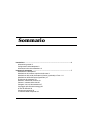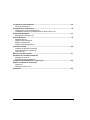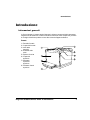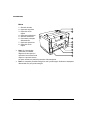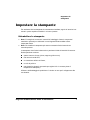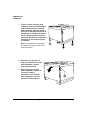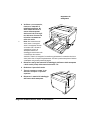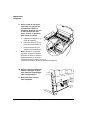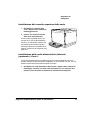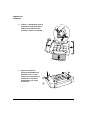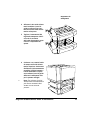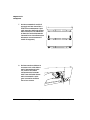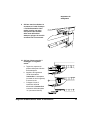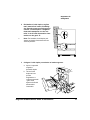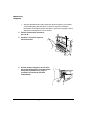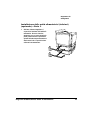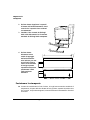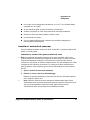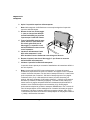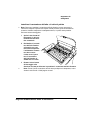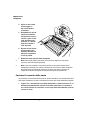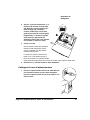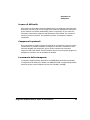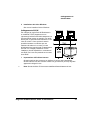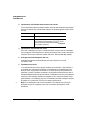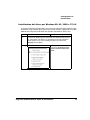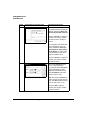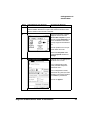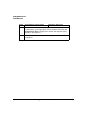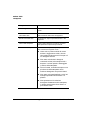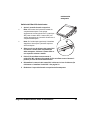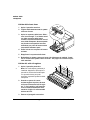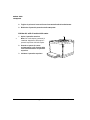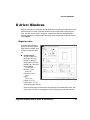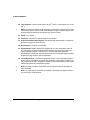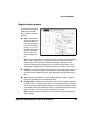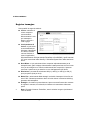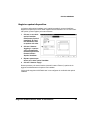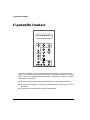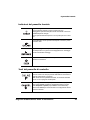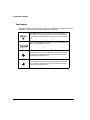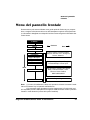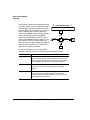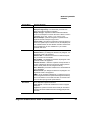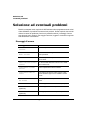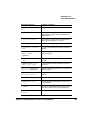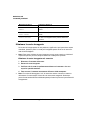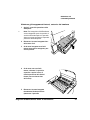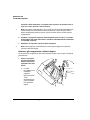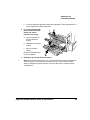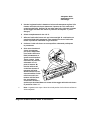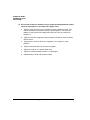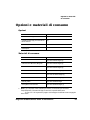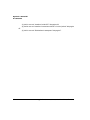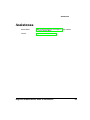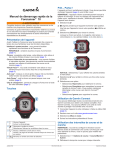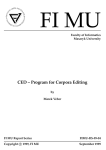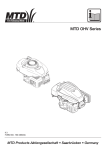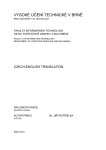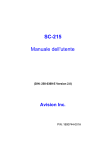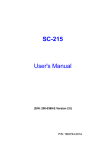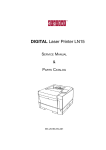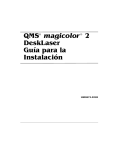Download magicolor 6100 DeskLaser
Transcript
PDJLFRORU 9433 'HVN/DVHU 6׊b@ bŠ LQVWDOOD]LRQH ® ¥pææz}Õ‰ææz# 1Â@bk•@•ŠI seguenti marchi sono marchi registrati della MINOLTA-QMS, Inc.: QMS, il logo MINOLTA-QMS logo e magicolor. Minolta è un marchio registrato della Minolta Co., Ltd. I nomi di altri prodotti citati nel presente manuale potrebbero essere marchi o marchi registrati dei rispettivi possessori. .ŠX‡Š@Â@䊞šŠ bŠ -ž-ŠkÎF Il software a codifica digitale fornito insieme alla stampante è protetto da Copyright © 2000 di MINOLTA-QMS, Inc. Tutti i diritti riservati. Questo software non deve essere riprodotto, modificato, visualizzato, trasmesso o copiato in nessuna forma o mezzo, né in par te né per intero, senza autorizzazione scritta da par te di MINOLTA QMS Inc. #ÝÝŠÅž bŠ ,ž-àŠ•‡Î Questo manuale è protetto da Copyright © 2000 di MINOLTA-QMS, Inc. One Magnum Pass, Mobile, AL 36618. Tutti i diritti riservati. Il presente documento non deve essere copiato, né in par te né per intero, trasmesso con nessun mezzo o tradotto in alcuna lingua senza autorizzazione scritta di MINOLTA QMS Inc. MINOLTA-QMS, Inc. si riserva il diritto di apportare modifiche senza preavviso a questo manuale ed all'apparecchiatura descritta in esso. 6RPPDULR Introduzione ................................................................................................................ 3 Informazioni generali 3 Configurazioni della stampante 6 Informazioni sulla documentazione 6 Impostare la stampante ..............................................................................................7 Disimballare la stampante 7 Installazione del cassetto superiore della carta 11 Installazione delle unità alimentatrici (inferiori) (opzionale)—Parte 1 11 Installazione dell'Unità Duplex (Opzionale) 16 Posizionare la stampante 20 Installare i materiali di consumo 21 Caricare il cassetto della carta 26 Collegare il cavo di alimentazione 27 Linguaggio della finestra messaggi 28 In caso di difficoltà 29 Componenti opzionali 29 La memoria della stampante 29 Le interfacce della stampante .......................................................................................... 30 Interfacce standard 30 Collegamento al sistema host .......................................................................................... 30 Collegamento ad un PC Windows 30 Installazione del driver per Windows 98, 95, 2000 e NT 4.0 33 Pulizia della stampante ..................................................................................................... 37 Manutenzione preventiva 37 Il driver Windows ............................................................................................................... 43 Registro carta 43 Registro layout pagina 45 Registro immagine 46 Registro opzioni dispositivo 47 Il pannello frontale ............................................................................................................48 Indicatori del pannello frontale 49 Tasti del pannello di controllo 49 Tasti menu 50 Menu del pannello frontale ............................................................................................... 51 Soluzione ad eventuali problemi 54 Messaggi di errore 54 Eliminare la carta inceppata 56 Trasporto della stampante in un altro luogo .................................................................. 60 Opzioni e materiali di consumo 63 Opzioni 63 Materiali di consumo 63 Assistenza ..........................................................................................................................65 LL 8šÎžb×䊞šk 8šÎžb×䊞šk 8šxžÂ•@䊞šŠ •kškÂ@‘Š Le figure riportate in queste pagine illustrano le diverse componenti della stampante magicolor 6100 DeskLaser. L'intero manuale fa riferimento a tali componenti, pertanto si consiglia di dedicare qualche minuto alla visione dell'apparecchiatura. 5žšÎk 1—Pannello frontale 2—Coperchio frontale 3—nterruttore generale 4—Cassetto della carta 5—Ripiano di uscita 6—Coperchio superiore 7—Serratura coperchio superiore 8—Pulsante rilascio superiore PDJLFRORU Ê¥ææ .kÅ•?@Åk 6׊b@ bŠ ŠšÅÎ@‘‘@䊞šk Ð 8šÎžb×䊞šk .kΞ 1—Pannello frontale 2—Coperchio superiore 3—Coperchio unità duplex 4—Coperchio unità duplex 5—Pannello interfaccia 6—Connettore principale Alimentazione 7—Coperchio posteriore 8—Coperchio unità duplex } » Nota: Se l’unità duplex (opzionale) è installata, dapprima si deve aprire lo sportello di servizio dell’unità duplex e lo sportello interno per poter accedere al pannello posteriore della stampante. » Nota: La stampante possiede maniglie su tutti i quattro angoli. Sollevare la stampante afferrandola solo per queste maniglie. PDJLFRORU Ê¥ææ .kÅ•?@Åk 6׊b@ bŠ ŠšÅÎ@‘‘@䊞šk 8šÎžb×䊞šk 3šŠÎF b×-‘kß ¯ÝŠÅÎ@ -žÅÎkŠžÂk° ¯ž-䊞š@‘k° 1—Coperchio superiore unità duplex 2—Sportello di servizio 3—Connettore interfaccia unitàuplex » Nota: Per installare l'unità duplex occorre che sia installata almeno un'unità alimentatrice (quella inferiore). 3šŠÎF @‘Š•kšÎ@ΊXk ¯ŠšxkŠžÂk° ¯ž-䊞š@‘k° 1—Connettore interfaccia unità alimentatrice 2—Coperchio sinistro unità alimentatrice 3—Cassetto della carta 4—Perno di guida 5—Coperchio destro unità alimentatrice 6—Perno di guida 7—Serratura unità alimentatrice » Nota: L'unità alimentatrice possiede maniglie su tutti i quattro angoli. Se sono installate una o più unità alimentatrici, afferrare la combinazione solo per le maniglie dell'unità alimentatrice inferiore. PDJLFRORU Ê¥ææ .kÅ•?@Åk 6׊b@ bŠ ŠšÅÎ@‘‘@䊞šk z 8šÎžb×䊞šk ,žšxŠ•×Â@䊞šŠ bk‘‘@ ÅÎ@•-@šÎk La stampante magicolor 6100 DeskLaser è disponibile nelle seguenti configurazioni: RAM standard 32 MB Risoluzione standard 600 x 600 dpi (A3) Alimentazione carta standard Cassetto superiore da 250 fogli Interfacce standard Parallela IEEE-1284 Ethernet (10BaseT/100BaseTX) 8šxžÂ•@䊞šŠ Åב‘@ bžXוkšÎ@䊞šk La confezione della stampante serie magicolor 6100 DeskLaser contiene un CD-ROM: „ Il CD-ROM magicolor 6100 Utilità e Documentazione Questo CD-ROM contiene i documenti della stampante QMS magicolor 6100 in formato PDF: — Guide Utente magicolor 6100 DeskLaser Questo manuale descrive il funzionamento normale della stampante. Riporta le informazioni dettagliate sulle modalità di stampa avanzate, sulla stampa a colori, sulla manutenzione e la soluzione ad eventuali problemi. — Manuale Utente Colorific Questo manuale contiente istruzioni per l’uso del software di calibrazione del monitor Colorific. Questo CD-ROM contiene anche i driver software della magicolor 6100 DeskLaser per Windows 98, 95, 2000 e NT4. Ê PDJLFRORU Ê¥ææ .kÅ•?@Åk 6׊b@ bŠ ŠšÅÎ@‘‘@䊞šk 8•-žÅÎ@Âk ‘@ ÅÎ@•-@šÎk 8•-žÅÎ@Âk ‘@ ÅÎ@•-@šÎk Per assicurarsi che la stampante sia correttamente installata, seguire le istruzioni contenute in questo capitolo nell'ordine in cui sono riportate. .ŠÅŠ•N@‘‘@Âk ‘@ ÅÎ@•-@šÎk » Nota: Si consiglia di conservare i materiali di imballaggio di tutte le componenti standard e opzionali per riutilizzarle in caso l'apparecchiatura debba essere trasportata altrove. » Nota: Per installare la stampante può essere necessario farsi aiutare da una seconda persona. La stampante viene fornita insieme ad un pacchetto iniziale di materiali di consumo. Questo pacchetto contiene: „ quattro cartucce di toner (ciano, magenta, giallo e nero), „ una cartuccia unità OPC, „ un contenitore dell'olio del fusore, „ un rullo di pulizia e „ una pipetta (la pipetta è necessaria per togliere l'olio in eccesso prima di trasportare la stampante). All'interno dell'imballaggio di spedizione vi è inoltre un cavo per il collegamento alla rete elettrica. PDJLFRORU Ê¥ææ .kÅ•?@Åk 6׊b@ bŠ ŠšÅÎ@‘‘@䊞šk É 8•-žÅÎ@Âk ‘@ ÅÎ@•-@šÎk 1 Nota: Per disimballare la stampante può essere necessario l'aiuto di una seconda persona. » p Togliere la parte superiore della scatola ed estrarre dall'imballaggio tutte le componenti ad eccezione della stampante. Afferrare la stampante per le maniglie di trasporto 'G' e sollevarla per estrarla dal cartone. Per fare questo potrebbero essere necessarie due persone. Collocare la stampante su una superficie piana e resistente. 2 Rimuovere la copertura e il nastro di protezione dal corpo della stampante e togliere tutta la gommapiuma. 3 Aprire il pannello frontale della stampante e premere la serratura a scatto 'L' nell'angolo in alto a destra della stampante ed aprire il pannello frontale tirandolo. PDJLFRORU Ê¥ææ .kÅ•?@Åk 6׊b@ bŠ ŠšÅÎ@‘‘@䊞šk 8•-žÅÎ@Âk ‘@ ÅÎ@•-@šÎk 4 Verificare e, se necessario, rimuovere i materiali di imballaggio dall'area ‘W’ della scatola del toner di scarto della stampante. Assicurarsi che il raccoglitore del toner di scarto sia reinserito correttamente nella sua cavità. Nota: Nel contenitore del toner usato si raccoglie il toner in eccedenza rimasto sul nastro OPC. Quando il contenitore è pieno, la stampante emette un messaggio comunicante che il contenitore deve essere sostituito. Tuttavia si consiglia di controllare regolarmente il contenitore del toner usato prima che si riempia completamente. Ciò vale in particolare prima di iniziare a stampare una grande quantità di pagine. » 5 Rimuovere tutti gli altri materiali di imballaggio dall'interno della stampante e della cavità (vuota) della cartuccia del toner ‘TC’. 6 Richiudere il pannello frontale. 7 Tirare la serratura a scatto ‘L’ per sbloccare ed aprire il coperchio superiore. 8 Rimuovere i materiali di imballaggio dall'interno della stampante. PDJLFRORU Ê¥ææ .kÅ•?@Åk 6׊b@ bŠ ŠšÅÎ@‘‘@䊞šk › 8•-žÅÎ@Âk ‘@ ÅÎ@•-@šÎk 9 » Aprire l'unità dei rulli fusori premendo le levette all'indietro facedole scattare in posizione. Verificare che non vi siano ostacoli tra i rulli fusori. Vi sono tre posizioni delle levette di sgancio: a posizione di trasporto ‘T’ (a scopo di trasporto), b posizione chiusa ‘C’ (per il normale funzionamento) e c posizione aperta ‘O’ (per eseguire la manutenzione). O Nota: Chiudendo il coperchio superiore, le levette di sgancio dell'unità rulli fusori si chiudono automaticamente se si trovano in posizione aperta. Tuttavia ciò non si verifica se le levette si trovano in posizione di trasporto! 10 Aprire il coperchio posteriore tirando la maniglia. Togliere tutti i materiali di imballaggio dalla cavità posteriore. 11 Richiudere tutti i pannelli della stampante. ¥æ PDJLFRORU Ê¥ææ .kÅ•?@Åk 6׊b@ bŠ ŠšÅÎ@‘‘@䊞šk 8•-žÅÎ@Âk ‘@ ÅÎ@•-@šÎk 8šÅÎ@‘‘@䊞šk bk‘ X@ÅÅkÎΞ Å×-kŠžÂk bk‘‘@ X@ÂÎ@ 1 Disimballare il cassetto della carta e togliere tutti i materiali di imballaggio da esso. 2 Inserire con cautela il cassetto della carta nella stampante. Se sono state acquistate opzioni, ad esempio una o due unità alimentatrici inferiori o un’unità duplex, passare alla consultazione del prossimo capitolo. Altrimenti passare all consultazione de captiolo “Posizionare la stampante” alla pagina 20. 8šÅÎ@‘‘@䊞šk bk‘‘k ךŠÎF @‘Š•kšÎ@ΊXŠ ¯ŠšxkŠžÂŠ° ¯ž-䊞š@‘k°r,@ÂÎk ¥ Il seguente paragrafo descrive l’installazione di due unità alimentatrici inferiore (il numero massimo di unità alimentatrici installabili). Se se ne instala una sola, non considerare la descrizione dell’unità alimentatrice centrale. 1 Disimballare le unità alimentatrici dalle scatole e togliere tutti i materiali di imballaggio. Collocare una delle unità alimentatrici su una superficie orizzontale e piana del posto di installazione definitiva della stampante. PDJLFRORU Ê¥ææ .kÅ•?@Åk 6׊b@ bŠ ŠšÅÎ@‘‘@䊞šk ¥¥ 8•-žÅÎ@Âk ‘@ ÅÎ@•-@šÎk ¥Õ 2 Togliere i cassetti della carta da entrambe le unità alimentatrici. Togliere con cautela anche i coperchi a destra ed a sinistra. 3 Aprire la serratura ‘L’ dell'unità alimentatrice ed allentare la vite ‘S’. Assicurarsi che il connettore di interfaccia ‘C’ dell'unità alimentatrice non venga schiacciato. PDJLFRORU Ê¥ææ .kÅ•?@Åk 6׊b@ bŠ ŠšÅÎ@‘‘@䊞šk 8•-žÅÎ@Âk ‘@ ÅÎ@•-@šÎk » 4 Allineare le due unità alimentatrici mediante i perni di guida e collocare con cautela la seconda unità alimentatrice sulla prima. 5 Togliere il cassetto da 250 fogli dalla stampante. Verificare che la serratura dell'unità alimentatrice superiore sia completamente aperta. 6 Collocare con cautela l'unità di stampa sull'unità alimentatrice superiore. Assicurarsi di allineare il più esattamente possibile l'unità di stampa e l'unità alimentatrice superiore mediante i perni di guida. Afferrare la stampante solo per le quattro maniglie. Nota: Per collocare l'unità di stampa sulle unità alimentatrici può essere necessario farsi aiutare da una seconda persona. PDJLFRORU Ê¥ææ .kÅ•?@Åk 6׊b@ bŠ ŠšÅÎ@‘‘@䊞šk ¥Ð 8•-žÅÎ@Âk ‘@ ÅÎ@•-@šÎk ¥} 7 Avvitare entrambe le rotelle di appoggio sul lato destro fino a farle toccare saldamente il pannello superiore dell'unità alimentatrice inferiore. Fare attenzione al fatto che l'unità alimentatrice intermedia non sia sollevata (non abbassare eccessivamente le rotelle di supporto). 8 Sul lato anteriore chiudere la serratura tra le unità alimentatrici intermedia ed inferiore. Inserire una mano nell'apertura del cassetto della carta dell'unità alimentatrice intermedia e spingere in avanti la serratura fino al suo arresto. PDJLFRORU Ê¥ææ .kÅ•?@Åk 6׊b@ bŠ ŠšÅÎ@‘‘@䊞šk 8•-žÅÎ@Âk ‘@ ÅÎ@•-@šÎk 9 Sul lato anteriore chiudere la serratura tra l'unità di stampa e l'unità alimentatrice intermedia. Inserire una mano nell'apertura del cassetto della carta dell'unità di stampa e spingere in avanti la serratura fino al suo arresto. 10 Sul lato sinistro eseguire il montaggio nel seguente ordine: a Togliere la copertura di plastica dalla parte inferiore della stampante. b Applicare la linguetta tra l'unità alimentatrice intermedia e la stampante (ruotando in alto la linguetta) e serrare la vite. c Collegare il cavo di interfaccia dell'unità alimentatrice intermedia al connettore della stampante ’c*’ (connettore bianco!). PDJLFRORU Ê¥ææ .kÅ•?@Åk 6׊b@ bŠ ŠšÅÎ@‘‘@䊞šk ¥z 8•-žÅÎ@Âk ‘@ ÅÎ@•-@šÎk d Applicare la linguetta tra l'unità alimentatrice intermedia e l'unità alimentatrice inferiore (ruotando in alto la linguetta) e serrare la vite. e Collegare il cavo di interfaccia dell'unità alimentatrice inferiore al connettore dell'unità alimentatrice superiore ‘e*’ (connettore bianco!). f Riapplicare la copertura di plastica tolta al passo a) sull'unità alimentatrice inferiore. Se si desidera collegare ora l'unità duplex, procedere con il paragrafo successivo; altrimenti procedere alla consultazione del “Posizionare la stampante” alla pagina 20. 8šÅÎ@‘‘@䊞šk bk‘‘Á3šŠÎF .×-‘kß ¯$-䊞š@‘k° La seguente discrizione presuppone che siano installate due unità alimentatrici. La procedura è identica se è installata un’unica unità alimentatrice. 1 » ¥Ê Dal lato posteriore togliere i seguenti coperchi di plastica: a coperchio ‘a’ dal lato posteriore della stampante; b entrambi i coperchi ‘b’ dal lato posteriore della stampante; c coperchio ’c’ dal lato posteriore sinistro dell'unità alimentatrice intermedia; d coperchio ’d’ dal lato posteriore destro dell'unità alimentatrice intermedia. Nota: Anche se questi coperchi non sono più necessari, si raccomanda di riporli in un posto sicuro per poterli riutilizzare nel caso in cui si debba smontare la stampante. PDJLFRORU Ê¥ææ .kÅ•?@Åk 6׊b@ bŠ ŠšÅÎ@‘‘@䊞šk 8•-žÅÎ@Âk ‘@ ÅÎ@•-@šÎk 2 Disimballare l'unità duplex e togliere tutti i materiali ed i nastri di imballaggio. Dapprima osservare il disegno qui a fianco. L'unità duplex è collegata al fondo della stampante con due nottolini ‘L’ ed all'unità alimentatrice intermedia con due ganci ‘P’. Nota: Per installare l'unità duplex può essere necessario farsi aiutare da una seconda persona. » 3 Collegare l'unità duplex procedendo nel modo seguente: a Aprire il coperchio superiore dell'unità duplex. b Tenere l'unità duplex ad una piccola angolazione e collocare entrambi i ganci nelle aperture dell'unità alimentatrice intermedia. PDJLFRORU Ê¥ææ .kÅ•?@Åk 6׊b@ bŠ ŠšÅÎ@‘‘@䊞šk ¥É 8•-žÅÎ@Âk ‘@ ÅÎ@•-@šÎk c ¥p Spingere delicatamente la parte superiore dell'unità duplex il più possibile verso la stampante (lasciare aperto il coperchio superiore). Sollevare lentamente l'unità duplex facendo innestare in posizione le linguette. Quindi abbassare l'unità duplex fino al suo arresto. 4 Fissare l'unità duplex serrando le due viti ‘N’. 5 Chiudere il coperchio superiore dell'unità duplex. 6 Sul lato sinistro collegare il cavo di interfaccia dell'unità duplex al connettore della stampante (connettore nero, sopra il connettore di interfaccia dell'unità alimentatrice). PDJLFRORU Ê¥ææ .kÅ•?@Åk 6׊b@ bŠ ŠšÅÎ@‘‘@䊞šk 8•-žÅÎ@Âk ‘@ ÅÎ@•-@šÎk 8šÅÎ@‘‘@䊞šk bk‘‘k ךŠÎF @‘Š•kšÎ@ΊXŠ ¯ŠšxkŠžÂŠ° ¯ž-䊞š@‘k°r,@ÂÎk Õ 1 Sul lato sinistro riapplicare i coperchi di sinistra dell'unità alimentatrice. Occorre inserire dapprima con un certo angolo la parte posteriore del coperchio e quindi chiudere la parte anteriore. Assicurarsi che i coperchi siano collocati correttamente. PDJLFRORU Ê¥ææ .kÅ•?@Åk 6׊b@ bŠ ŠšÅÎ@‘‘@䊞šk ¥› 8•-žÅÎ@Âk ‘@ ÅÎ@•-@šÎk 2 Sul lato destro riapplicare i coperchi di destra dell'unità alimentatrice. Assicurarsi che i coperchi siano collocati correttamente. 3 Installare i due cassetti da 500 fogli delle unità alimentatrici ed il cassetto standard da 250 fogli della stampante. 4 Sul lato destro abbassare le due rotelle di appoggio dell'unità alimentatrice inferiore per mettere a livello l'intera unità. Si raccomanda di svolgere questa operazione dopo aver posizionato l'unità nella posizione definitiva. ,žÅŠäŠžš@Âk ‘@ ÅÎ@•-@šÎk „ Õæ Lontano da condizionatori e fonti di calore, in luoghi senza eccessive variazioni di temperatura, al riparo dalla luce diretta del sole, polvere, sostanze chimiche corrosive e vapori, campi elettromagnetici, elementi facilmente infiammabili e vibrazioni eccessive. PDJLFRORU Ê¥ææ .kÅ•?@Åk 6׊b@ bŠ ŠšÅÎ@‘‘@䊞šk 8•-žÅÎ@Âk ‘@ ÅÎ@•-@šÎk „ In un luogo con una temperatura variabile tra i 10 e i 35° C e un'umidità relativa compresa tra il 15 e l'85%. „ Su una superficie rigida, in grado di sostenere la stampante. „ Accanto al computer nel caso venga utilizzata la connessione parallela. „ Accanto ad una presa elettrica dotata di messa a terra. „ In un ambiente ben aerato. „ Con uno spazio suffieciente per consentire una aerazione adeguata e la manutenzione della stampante. 8šÅÎ@‘‘@Âk Š •@ÎkŠ@‘Š bŠ XžšÅוž Occorre installare le quattro cartucce del toner, l'unità OPC, il contenitore dell'olio del fusore e il rullo di pulizia. 8šÅÎ@‘‘@Âk ‘k X@ÂÎ×XXk bkŠ ·×@ÎΞ Xž‘žÂŠ bk‘ Ξšk » Nota: La stampante usa quattro cartucce di toner: ciano, magenta, giallo e nero (indicati spesso con CMYK da Cyan, Magenta, Yellow e Black). Le cartucce di toner allegate alla stampante contengono la metà del toner contenuto nelle cartucce sostitutive. In altri termini, la cartuccia iniziale del toner nero può stampare circa 7.000 immagini A4 (alla copertura normale del 5%), mentre le cartucce iniziali del toner giallo, magenta e ciano stampano ognuna circa 4.250 immagini A4 (alla copertura del 5%). 1 Aprire il pannello frontale della stampante. 2 Estrarre le cartucce del toner dall'imballaggio. Ripetere le seguenti operazioni per ogni cartuccia del toner nell'ordine seguente: ciano, magenta, giallo e nero. » Nota: Ciascuna cartuccia del toner presenta un'etichetta dello stesso colore dell'etichetta che si trova sulla destra dello slot della cartuccia. Assicurarsi che in ogni slot venga installata la cartuccia corretta. Ogni cartuccia ha una conformazione fisica che permette solo l'installazione corretta. PDJLFRORU Ê¥ææ .kÅ•?@Åk 6׊b@ bŠ ŠšÅÎ@‘‘@䊞šk Õ¥ 8•-žÅÎ@Âk ‘@ ÅÎ@•-@šÎk Distribuire il toner nella cartuccia. Tenendo la cartuccia con entrambe le mani, scuoterla delicatamente per cinque o sei volte. b Rimuovere delicatamente la striscia di plastica ‘T’. c Rimuovere la protezione arancio ‘C’ dalla cartuccia. d Installare la cartuccia del toner. Allineare la cartuccia alle guide e inserirla delicatamente all'interno della stampante. L'etichetta ‘L’ di ogni cartuccia deve essere dello stesso colore dell'etichetta sullo slot. Nota: Non introdurre mai le cassette di toner con violenza, qualora non scorrano facilmente nel relativo vano. Ciò potrebbe danneggiare le casette e/o la stampante. » 3 ÕÕ a Dopo avere installato tutte e quattro le cartucce del toner, procedere con l'installazione della cartuccia dell'unità OPC mentre il pannello frontale è ancora aperto. PDJLFRORU Ê¥ææ .kÅ•?@Åk 6׊b@ bŠ ŠšÅÎ@‘‘@䊞šk 8•-žÅÎ@Âk ‘@ ÅÎ@•-@šÎk 8šÅÎ@‘‘@Âk ‘ÁךŠÎF $,, » Nota: L'unità è estremamente sensibile alla luce intensa e alla luce diretta del sole, pertanto deve essere lasciata nella busta protettiva fino al momento dell'installazione. Inoltre, la cartuccia deve essere maneggiata con molta attenzione. L'unità è molto sensibile anche alle impronte digitali, agli oli e ai graffi, che possono ridurre la qualità di stampa. » Nota: Assicurarsi che il pannello frontale sia completamente aperto poiché le cartucce del colore vengono fatte uscire leggermente per fare posto all'unità OPC. Se il pannello non è del tutto aperto, l'unità OPC può venire danneggiata. 1 » Rimuovere con cautela il foglio protettivo ‘P’ dall'unità OPC; tirare i due anelli di tensione ‘T’ arancio (uno su ciascun lato dell'unità OPC). Nota: Conservare il foglio protettivo e gli anelli nel caso fosse necessario imballare nuovamente la stampante. PDJLFRORU Ê¥ææ .kÅ•?@Åk 6׊b@ bŠ ŠšÅÎ@‘‘@䊞šk ÕÐ 8•-žÅÎ@Âk ‘@ ÅÎ@•-@šÎk 2 Aprire il coperchio superiore della stampante. Nota: Nella magicolor 6100 DeskLaser occorre aprire dapprima il coperchio superiore dell'unità duplex. » 3 Ruotare le due leve di bloccaggio ‘L’ (una su ciascun lato dell'apertura dell'unità OPC) per preparare l'apertura per l'unità OPC stessa. 4 Tenere l'unità OPC sopra la stampante, allineare i perni dell'unità alle corsie guida nelle leve di bloccaggio. La superficie verde dell'unità OPC deve essere rivolta verso l'operatore. 5 Introdurre delicatamente l'unità OPC nella stampante. L'unità OPC dovrebbe scorrere facilmente senza bisogno di forzarla. 6 Ruotare in basso le due leve di bloccaggio ‘L’ per fissare la cartuccia dell'unità OPC nella stampante. 7 Chiudere il pannello frontale della stampante. Il coperchio rimane aperto per consentire l'installazione del contenitore dell'olio e del rullo di pulizia. » Õ} Nota: Il nastro dell'unità OPC ruota continuamente. La durata del nastro è direttamente proporzionale al numero di rotazioni. Una pagina a colori completa richiede 4 rotazioni del nastro. Tra due lavori di stampa successivi, il nastro viene pulito compiendo altre 5 rotazioni. 100 lavori di stampa ognuno di una pagina richiedono 100 x (5+4) = 900 rotazioni del nastro (in media 9 rotazioni per pagina). UN lavoro di stampa di 100 pagine richiede 5 + (100x4) = 405 rotazioni del nastro (in media 4,05 rotazioni per pagina). Il risultato dei due esempi è lo stesso numero di pagine stampate! Pertanto la durata attuale dell'unità OPC è stimata in circa 120.000 immagini monocromatiche A4 (o 30.000 pagine policromatiche simplex A4) quando si stampano GRANDI lavori. Per il calcolo di i lavori di stampa duplex occorre raddoppiare le 4 rotazioni del nastro per pagina. La stampa di 100 lavori di stampa duplex da una pagina richiede 100 x (5+8) = 1.300 rotazioni del nastro ed un lavoro di stampa duplex da 100 pagine richiede 5 + (100x8) = 805 rotazioni del nastro. PDJLFRORU Ê¥ææ .kÅ•?@Åk 6׊b@ bŠ ŠšÅÎ@‘‘@䊞šk 8•-žÅÎ@Âk ‘@ ÅÎ@•-@šÎk 8šÅÎ@‘‘@Âk Š‘ XžšÎkšŠÎžÂk bk‘‘Áž‘Šž k Š‘ Âב‘ž bŠ -בŠäŠ@ » » Nota: Dopo aver installato il contenitore dell'olio fissativo occorre osservare le istruzioni di trasporto riportate nel capitolo 9 della presente guida di installazione quando si desidera trasportare la stampante altrove, in quanto essa potrebbe altrimenti essere danneggiata. 1 Aprire le due levette di bloccaggio ‘L’ del contenitore dell'olio fissativo ruotandole. 2 Disimballare il contenitore dell'olio fissativo ed inserirlo con cautela nella sua apertura. L'etichetta del contenitore deve essere rivolta verso l'operatore. Il contenitore dell'olio fissativo si adatta solo una volta. 3 Ruotare le due levette di bloccaggio nella direzione corretta per bloccare in posizione il contenitore dell'olio fissativo. Nota: Poiché il primo contenitore dell'olio deve predisporre la stampante, la sua durata è inferiore alle 12.000 pagine normali. PDJLFRORU Ê¥ææ .kÅ•?@Åk 6׊b@ bŠ ŠšÅÎ@‘‘@䊞šk Õz 8•-žÅÎ@Âk ‘@ ÅÎ@•-@šÎk 4 Aprire le due levette di bloccaggio ‘L’ del rullo di pulizia ruotandole. 5 Disimballare il rullo di pulizia ed installarlo nell'apertura. Occorre inserire i ganci ‘H’ del rullo di pulizia nelle aperture ‘O’ e quindi premere in basso il rullo di pulizia. 6 Ruotare le due levette di bloccaggio nella direzione corretta per bloccare in posizione il rullo di pulizia. 7 Richiudere tutti i pannelli della stampante. » Nota: Nella unità duplex (opzionale) occorre aprire dapprima il coperchio superiore dell’unità duplex opzionale. » Nota: Una volta installato il contenitore dell'olio è necessario mantenere la stampante orizzontale per evitare la foriuscita di olio all'interno della stampante. Non trasportare la stampante altrove se non dopo aver letto le istruzioni di trasporto contenute nel capitolo 9 della presente guida di installazione. ,@ŠX@Âk Š‘ X@ÅÅkÎΞ bk‘‘@ X@ÂÎ@ La procedura di caricamento della carte nel ripiano standard o nei cassetti della carta delle unità alimentatrici è simile. La differenza consiste solo nella capacità dei cassetti. 1 ÕÊ Togliere il o i cassetti della carta dalla stampante.La piastra premente ‘P’ si abbassa automaticamente aprendo il cassetto della carta e si risolleva al suo reinserimento. Se necessario, occorre premerla manualmente prima di caricare la carta. PDJLFRORU Ê¥ææ .kÅ•?@Åk 6׊b@ bŠ ŠšÅÎ@‘‘@䊞šk 8•-žÅÎ@Âk ‘@ ÅÎ@•-@šÎk 2 Aprire il coperchio trasparente ‘C’ in funzione del formato dei fogli utilizzati. Regolare le guide della sul formato dei fogli che si desidera caricare. Schiacciare i fermi della guida trasversale ‘W’ e/o della guida longitudinale ‘L’. Spostare la guida nella posizione appropriata (le dimensioni della carta sono indicate nel cassetto) e rilasciare i fermi. 3 Caricare la carta. Sul lato sinistro interno del cassetto è indicato il limite massimo di riempimento. Il cassetto non deve essere eccessivamente pieno. La carta deve essere rivolta verso il basso e con il lato anteriore verso il fondo del cassetto. La confezione della carta presenta generalmente una freccia che indica il lato superiore della carta. 4 Reinserire il o i cassetti all'interno della stampante. ,ž‘‘k•@Âk Š‘ X@Ýž bŠ @‘Š•kšÎ@䊞šk 1 Inserire la spina femmina del cavo di alimentazione nel connettore situato sul retro della stampante. Inserire la spina maschio in una presa elettrica con messa a terra. PDJLFRORU Ê¥ææ .kÅ•?@Åk 6׊b@ bŠ ŠšÅÎ@‘‘@䊞šk ÕÉ 8•-žÅÎ@Âk ‘@ ÅÎ@•-@šÎk 2 Accendere la stampante. Dopo un breve periodo di riscaldamento, la stampante stampa una pagina di avvio e il pannello di controllo visualizza ‘IDLE’. ?Šš•×@••Šž bk‘‘@ xŠškÅÎÂ@ •kÅÅ@••Š La finestra dei messaggi del pannello frontale visualizza informazioni sullo stato e sulla configurazione. I messaggi di stato ed i menu di configurazione possono essere visualizzati nella finestra messaggi in inglese, tedesco, francese, spagnolo, italiano, olandese, ceco, danese, portoghese o katakana. La lingua preimpostata della magicolor 6100 DeskLaser è l'inglese. Se si desidera cambiare la lingua della finestra messaggi, compiere le seguenti operazioni sul pannello di controllo (le operazioni dipendono dalle opzioni installate): Õp Tasto Testo Visualizzato Online (Attiva) IN ATTESA Menu CONFIGURAZIONE / LINGUA Select (Selezionare) LINGUA PANELLO - *<lingua> Next/Previous (Succ./Precedente) Premere il tasto Next e/o Previous finché non appare la lingua desiderata Select (Selezionare) <lingua> SELEZIONATO Online (2x) (Attiva) IN ATTESA PDJLFRORU Ê¥ææ .kÅ•?@Åk 6׊b@ bŠ ŠšÅÎ@‘‘@䊞šk 8•-žÅÎ@Âk ‘@ ÅÎ@•-@šÎk 8š X@Åž bŠ bŠxxŠXž‘ÎF Se si verificano dei problemi durante l'installazione di una stampante magicolor 6100 DeskLaser, in primo luogo occorre rileggere la procedura di installazione contenuta in questo manuale e verificare attentamente ciascun componente. Si può inoltre fare riferimento al documento magicolor 6100 DeskLaser Guide Utente. che contiene la soluzione per alcuni problemi. Se il problema persiste, si consiglia di contattare l'assistenza. ,ž•-žškšÎŠ ž-䊞š@‘Š Se si è acquistata una delle componenti opzionali per la stampante, come una memoria addizionale, è possibile installarla ora. Seguire le istruzioni di installazione eventualmente allegate alla componente, oppure quelle contenute nel documento magicolor 6100 Guide Utente. Prima di installare opzioni occorre sempre spegnere la stampante e staccare il cavo di alimentazione elettrica. ?@ •k•žÂŠ@ bk‘‘@ ÅÎ@•-@šÎk La magicolor 6100 DeskLaser possiede 2 slot DIMM (Dual-Inline-Memory-Module). La magicolor 6100 DeskLaser è dotata di un DIMM da 32 MB. La massima capacità di memoria che può essere installata è di due volte 128 MB (= 256MB). PDJLFRORU Ê¥ææ .kÅ•?@Åk 6׊b@ bŠ ŠšÅÎ@‘‘@䊞šk Õ› ?k ŠšÎkÂx@XXk bk‘‘@ ÅÎ@•-@šÎk ?k ŠšÎkÂx@XXk bk‘‘@ ÅÎ@•-@šÎk La stampante magicolor 6100 è dotata di 2 interfacce standard: una IEEE1284 parallela bidirezionale e una Ethernet (posizionate sul retro della stampante). 8šÎkÂx@XXk ÅÎ@šb@Âb E—CrownNet Ethernet 10BaseT/100BaseTX (RJ45) P—IEEE1284 parallela bidirezionale (36 pin femmina) » Nota: La confezione delle stampanti magicolor 6100 DeskLaser non contiene i cavi per le interfacce. ,ž‘‘k•@•kšÎž @‘ ÅŠÅÎk•@ ‡žÅÎ Dopo aver completato l'installazione della magicolor 6100 DeskLaser, occorre collegarla al sistema host. Il tipo di collegamento dipende dall'ambiente locale. Questo capitolo vi guida attraverso l'installazione della magicolor 6100 DeskLaser per gli ambienti più diffusi. ,ž‘‘k•@•kšÎž @b ך ,, 9ŠšbžÞÅ Normalmente vi sono due modi per collegare la QMS magicolor 6100. Il primo è il collegamento locale (parallelo) ed il secondo è il collegamento ad una rete TCP/IP. ,ž‘‘k•@•kšÎž -@Â@‘‘k‘ž 1 Collegamento della stampante al PC. Collegare la magicolor 6100 DeskLaser al PC mediante un cavo parallelo. Ðæ PDJLFRORU Ê¥ææ .kÅ•?@Åk 6׊b@ bŠ ŠšÅÎ@‘‘@䊞šk ,ž‘‘k•@•kšÎž @‘ ÅŠÅÎk•@ ‡žÅÎ 2 Installazione del driver Windows. Ora occorre installare il driver Windows. ,ž‘‘k•@•kšÎž 1,,Ë8, Per collegare la magicolor 6100 DeskLaser in un ambiente TCP/IP, dapprima occorre impostare gli indirizzi interni della stampante. La figura seguente mostra un esempio di un ambiente di rete. In generale basta immettere un indirizzo IP univoco. Come opzione è tuttavia possibile immettere un indirizzo per una maschera di subnet e/o un router, in base all'ambiente ed ai requisiti locali. Si presuppone che tutti i PC collegati possiedano TCP/IP installato e che sia disponibile un connettore di rete RJ45. Se la rete non possiede una connessione RJ45. 1 Impostazione dell'indirizzo Internet. Questa locazione deve contenere un indirizzo IP univoco per la stampante. Questo indirizzo non deve causare conflitti con gli indirizzi IP (univoci) degli altri apparecchi collegati in rete. » Nota: Questo indirizzo IP deve essere stabilito dall'amministratore di rete. PDJLFRORU Ê¥ææ .kÅ•?@Åk 6׊b@ bŠ ŠšÅÎ@‘‘@䊞šk Ð¥ ,ž‘‘k•@•kšÎž @‘ ÅŠÅÎk•@ ‡žÅÎ 2 Impostazione dell'indirizzo della maschera di subnet. Con la maschera subnet è possibile limitare l'accesso alla stampante (ad esempio accesso consentito solo a determinati reparti). La tabella seguente mostra alcuni esempi. 3 Maschera Subnet Utenti con Diritto di Accesso 000.000.000.000 Nessuna limitazione (default). 255.255.255.000 Solo gli utenti (PC) con indirizzo yyy.yyy.yyy.xxx possono accedere alla stampante (yyy.yyy.yyy rappresenta la prima parte dell'indirizzo IP della stampante - xxx significa ‘ignorare’). Impostazione dell’indirizzo del router. Se in rete è installato un router e si desidera anche ad utenti esterni di stampare con la magicolor 6100 DeskLaser, in questa locazione di menu occorre immettere l’indirizzo IP del router. Altrimenti questo indirizzo è: 000.000.000.000 (default). 4 Collegamento della stampante alla rete. Collegare la magicolor 6100 DeskLaser alla rete inserendo il cavo nel connettore RJ45. 5 Installazione del driver In un ambiente di rete occorre anche installare il Print Monitor. Il Print Monitor è un software che consente di realizzare un collegamento tra l'applicazione software sul PC e la porta fisica di rete del PC. È simile ad una porta parallela LPT standard, in quanto il software residente si occupa della trasmissione dei dati di stampa dall'applicazione alla porta parallela. La differenza è che la porta parallela compreso il suo software residente è integrata nel PC, mentre la scheda di rete (plus software = Print Monitor) non lo è. Print Monitor permette il trasporto dei dati di stampa con il protocollo TCP/IP per la stampa senza server. » ÐÕ Nota: In un ambiente di rete occorre installare il Print Monitor ed il driver per Windows su ogni PC collegato in rete che ha accesso alla magicolor 6100 DeskLaser. PDJLFRORU Ê¥ææ .kÅ•?@Åk 6׊b@ bŠ ŠšÅÎ@‘‘@䊞šk ,ž‘‘k•@•kšÎž @‘ ÅŠÅÎk•@ ‡žÅÎ 8šÅÎ@‘‘@䊞šk bk‘ bŠÝk -k 9ŠšbžÞÅ ›p_ ›z_ Õæææ k "1 }²æ Le seguenti istruzioni presuppongono che il driver per Windows della magicolor 6100 DeskLaser venga installato per la prima volta. Come esempio, supponiamo che l' INDIRIZZO IP della magicolor 6100 DeskLaser sia stato impostato su 192.0.0.150. Passo Visualizzazione sullo Schermo 1 Inserire la CD-ROM magicolor 6100 DeskLaser Utilities and Documentation nella relativa unità lettrice. La CD-ROM viene lanciata automaticamente (oppure occorre usare il Windows Explorer per selezionare Autoplay sulla CD-ROM). 2 Operazioni da Eseguire Nel programma di installazione selezionare Installazione delle utilità e dei driver della stampante. PDJLFRORU Ê¥ææ .kÅ•?@Åk 6׊b@ bŠ ŠšÅÎ@‘‘@䊞šk ÐÐ ,ž‘‘k•@•kšÎž @‘ ÅŠÅÎk•@ ‡žÅÎ Passo 3 Visualizzazione sullo Schermo Operazioni da Eseguire Se la magicolor 6100 DeskLaser è collegata attraverso l’interfaccia parallela, selezionare Driver per Windoes 98, 95, 2000 ed NT 4.0. Cliccare su Avanti > e seguire le istruzioni che vengono visualizzate sullo schermo. Andare al passo 5. Se la magicolor 6100 DeskLaser viene collegata per mezzo di TCP/IP, selezionare Driver per Windows 98, 95, 2000 e NT 4.0 e Print Monitor. In questo caso sia il Print Monitor che il driver vengono installati sul PC. Cliccare su Avanti > e seguire le istruzioni che vengono visualizzate sullo schermo. 4 Nella finestra Add Port immettere un nome (ad esempio DL_6100) nel campo Port Name, seguito dall'indirizzo IP della magicolor 6100 DeskLaser nel campo IP Address (nel nostro esempio: 192.0.0.150) Nota: Nel campo IP ADDRESS non devono essere immessi zero tra i punti. '000' deve essere immesso come '0', '005' come '5', ecc. Cliccare su OK e seguire le istruzioni che vengono visualizzate sullo schermo. Ð} PDJLFRORU Ê¥ææ .kÅ•?@Åk 6׊b@ bŠ ŠšÅÎ@‘‘@䊞šk ,ž‘‘k•@•kšÎž @‘ ÅŠÅÎk•@ ‡žÅÎ Passo Visualizzazione sullo Schermo 5 Terminare l'installazione. Togliere il CD-ROM magicolor 6100 DeskLaser Software Utilities dalla lettrice e riporlo nella confezione della documentazione. Quindi occorre riavviare il computer. 6 Operazioni da Eseguire Dopo aver riavviato il computer, dapprima cliccare due volte Risorse Del Computer e quindi cliccare il registro Stampanti; ora viene visualizzata l'icona della (nuova) magicolor 6100 DeskLaser. Cliccare questa icona con il pulsante destro del mouse. Selezionare Proprietà. Nella finestra Proprietà selezionare Dettagli. 7 Verificare che i nomi della porta e del driver siano corretti. Per un collegamento locale, come porta della stampante selezionare LPT1:. Per un collegamento TCP/IP, selezionare DL_6100 (nel nostro esempio) come porta Print Monitor installata in precedenza. Cliccare su Applica. PDJLFRORU Ê¥ææ .kÅ•?@Åk 6׊b@ bŠ ŠšÅÎ@‘‘@䊞šk Ðz ,ž‘‘k•@•kšÎž @‘ ÅŠÅÎk•@ ‡žÅÎ ÐÊ Passo Visualizzazione sullo Schermo Operazioni da Eseguire 8 Se sono state installate opzioni, ad esempio unità alimentatrici inferiori o un’unità duplex, occorre aggiungerle al driver Windows. Selezionare 32bit SuperDriver Setup ed aggiungere le opzioni (vedi “Registro opzioni dispositivo” alla pagina 47). 9 Ora è stato installato correttamente il driver magicolor 6100 DeskLaser per Windows. PDJLFRORU Ê¥ææ .kÅ•?@Åk 6׊b@ bŠ ŠšÅÎ@‘‘@䊞šk ,בŠäŠ@ bk‘‘@ ÅÎ@•-@šÎk ,בŠäŠ@ bk‘‘@ ÅÎ@•-@šÎk All’interno della stampante si può accumulare polvere di carta. Le parti della stampante su cui si è accumulata polvere possono causare inceppamenti della carta. Una pulizia regolare richiede solo pochi minuti e contribuisce ad assicurare la buona qualità di stampa. Occorre pulire regolarmente sia l’interno che l’esterno della stampante. Leggere attentamente le seguenti norme prima di pulire la stampante. „ Pulire la stampante prima dell’uso o pochi minuti dopo il suo scollegamento per permettere all’unità del fusore di raffreddarsi. „ Spegnere la stampante, staccare il cavo elettrico e scollegare tutti i cavi di interfaccia prima di pulire l’interno della stampante. „ Leggere attentamente tutte le etichette recanti avvertimenti ed assicurarsi di rispettare le istruzioni in esse contenute. Queste etichette si trovano all’interno dei pannelli della stampante ed all’interno del fondo della stampante. „ Usare solo panni di cotone asciutti e che non lascino residui. „ Se nella stampante è installata un’unità duplex, aprire sempre il pannello superiore dell’unità duplex prima di aprire il pannello superiore della stampante. „ Assicurarsi che le parti rimosse durante la pulizia siano state riapplicate correttamente prima di reinserire il cavo elettrico, di ricollegare i cavi di interfaccia e di riaccendere la stampante. !@š×ÎkšäŠžšk -ÂkÝkšÎŠÝ@ Occorre eseguire una pulizia completa dei seguenti componenti ogni 30.000 pagine stampate su una sola facciata o ogni 12 mesi. Componente da Pulire Nota Filo OPC elettrizzato Far riferimento “Pulizia del filo OPC elettrizzato” alla pagina 39. Lente laser Far riferimento “Pulizia della lente laser” alla pagina 40. PDJLFRORU Ê¥ææ .kÅ•?@Åk 6׊b@ bŠ ŠšÅÎ@‘‘@䊞šk ÐÉ ,בŠäŠ@ bk‘‘@ ÅÎ@•-@šÎk Ðp Componente da Pulire Nota Rullo di registro Far riferimento “Pulizia del rullo di registro” alla pagina 40. Rullo di trasferimento e scaricatore della carta Far riferimento “Pulizia del rullo di trasferimento e dello scaricatore della carta” alla pagina 41. Rulli di uscita della carta Far riferimento “Aprire il pannello anteriore.” alla pagina 42. Interno della stampante L’interno della stampante va pulito in occasione della pulizia dei componenti sopra indicati. Esterno della stampante L’esterno della stampante va pulito quando necessario. Osservare le seguenti norme: „ Usare solo un panno morbido di cotone asciutto o leggermente umido, che non lasci residui ed imbevuto solo di acqua o di un detergente delicato. „ Non usare mai soluzioni detergenti contenenti solventi, ad esempio alcool o benzene. I solventi possono danneggiare le finiture della stampante. „ Prima di usarla, controllare sempre su una piccola area della stampante che la soluzione detergente non provochi danni. „ Non usare mai oggetti taglienti o ruvidi, ad esempio spazzole di filo metallico o di plastica. „ Non spruzzare mai la soluzione detergente direttamente sulla stampante, in quanto essa penetra al suo interno e può causare danni. PDJLFRORU Ê¥ææ .kÅ•?@Åk 6׊b@ bŠ ŠšÅÎ@‘‘@䊞šk ,בŠäŠ@ bk‘‘@ ÅÎ@•-@šÎk ,בŠäŠ@ bk‘ xŠ‘ž $,, k‘kÎΊää@Ξ 1 Aprire il pannello frontale e superiore. » Nota: Assicurarsi che il pannello frontale sia completamente aperto e che spinga leggermente la cartuccia del toner in avanti per fare posto al nastro OPC. Il nastro OPC può essere danneggiato se il pannello frontale non è completamente aperto. » Nota: Se l’unità duplex (opzionale) è installata, dapprima si deve aprire il pannello superiore dell’unità duplex. 2 Sbloccare le leve di chiusura del nastro OPC ed estrarre il nastro OPC completamente dalla stampante. Collocare il nastro OPC su una superficie robusta e stabile. 3 Pulire il filo ad effetto corona usando il pulisci-filo ‘WC’ situato sulla scatola del filo ad effetto corona. Passare il pulitore più volte da un’estremità all’altra. 4 Reinstallare la cartuccia del nastro OPC e bloccare le leve di chiusura (far riferimento a “Installare l'unità OPC” alla pagina 23. 5 Richiudere il coperchio frontale e superiore della stampante. PDJLFRORU Ê¥ææ .kÅ•?@Åk 6׊b@ bŠ ŠšÅÎ@‘‘@䊞šk Л ,בŠäŠ@ bk‘‘@ ÅÎ@•-@šÎk ,בŠäŠ@ bk‘‘@ ‘kšÎk ‘@Åk 1 Aprire il pannello anteriore. 2 Togliere delicatamente tutte le quattro cartucce di toner. 3 Aprire la copertura della lente. Sbloccare i due fermagli ‘T’ sul bordo anteriore della copertura della lente e ruotare la copertura della lente verso il retro della stampante. Questa operazione fornisce uno spazio di accesso sufficiente per pulire la lente senza la necessità di smontare parti. 4 Pulire la lente con un panno di cotone asciutto. 5 Riapplicare la copertura della lente. 6 Reinstallare le quattro cartucce di toner (far riferimento al capitolo “Installare le cartucce dei quattro colori del toner” alla pagina 21. Chiudere il pannello anteriore. ,בŠäŠ@ bk‘ Âב‘ž bŠ Âk•ŠÅΞ 1 Nota: Se l’unità duplex (opzionale) è installata, dapprima si deve aprire lo sportello di servizio dell’unità duplex e lo sportello interno per poter accedere al pannello posteriore della stampante. » }æ Aprire il pannello posteriore. 2 Usando un panno di cotone asciutto togliere la polvere di carta ed il toner formato dai rulli di registro ‘T’. Per la pulizia, i rulli possono essere ruotati manualmente azionando la cinghia ‘G’ sull’estremità sinistra dei rulli. 3 Passare al paragrafo successivo. PDJLFRORU Ê¥ææ .kÅ•?@Åk 6׊b@ bŠ ŠšÅÎ@‘‘@䊞šk ,בŠäŠ@ bk‘‘@ ÅÎ@•-@šÎk ,בŠäŠ@ bk‘ Âב‘ž bŠ ÎÂ@ÅxkŠ•kšÎž k bk‘‘ž ÅX@ŠX@ΞÂk bk‘‘@ X@ÂÎ@ 1 Togliere l’unità del rullo di trasferimento sbloccando la leva sull’estremità destra dell’unità del rullo di trasferimento fino a liberarlo ed a poter estrarre l’unità. Nota: Non toccare la superficie del rullo di trasferimento con le dita. Ciò può influenzare negativamente la qualità di stampa. » 2 Usando un panno di cotone asciutto togliere la polvere di carta ed il toner formato dal rullo di trasferimento. Per pulirlo, il rullo di trasferimento può essere ruotato a mano. 3 Reinstallare il rullo di trasferimento nella sua unità. 4 Togliere lo scaricatore della carta premendolo verso destra e quindi estraendolo dall’unità di trasferimento. L’estrazione è possibile dopo aver sbloccato i fermagli sullo scaricatore. 5 Usando un panno di cotone asciutto togliere la polvere di carta ed il toner formato dall’esterno e dall’interno dello scaricatore della carta. 6 Usando un panno di cotone asciutto pulire il filo dello scaricatore della carta (al centro dello scaricatore). 7 Reinstallare lo scaricatore della carta nell’unità di trasferimento e premere verso sinistra per bloccarlo in posizione. PDJLFRORU Ê¥ææ .kÅ•?@Åk 6׊b@ bŠ ŠšÅÎ@‘‘@䊞šk }¥ ,בŠäŠ@ bk‘‘@ ÅÎ@•-@šÎk 8 Togliere la polvere di carta ed il toner formato dall’unità di trasferimento. 9 Richiudere il pannello posteriore della stampante. ,בŠäŠ@ bkŠ Âב‘Š bŠ ×ÅXŠÎ@ bk‘‘@ X@ÂÎ@ 1 Nota: Se l’unità duplex (opzionale) è installata, dapprima si deve aprire il pannello superiore dell’unità duplex. » }Õ Aprire il pannello anteriore. 2 Usando un panno di cotone asciutto pulire i rulli di uscita della carta ‘ER’ dall’interno del pannello superiore. 3 Chiudere il pannello superiore. PDJLFRORU Ê¥ææ .kÅ•?@Åk 6׊b@ bŠ ŠšÅÎ@‘‘@䊞šk 8‘ bŠÝk 9ŠšbžÞÅ 8‘ bŠÝk 9ŠšbžÞÅ Quando si stampa con la magicolor 6100 DeskLaser a partire da un'applicazione software Windows, nel driver è possibile selezionare una molteplicità di funzioni specifiche. A questo scopo cliccare ‘Proprietà’ nella finestra ‘Stampa’ dell'applicazione software Windows. Le funzioni della stampante sono raggruppate in sezioni visualizzate ‘registro‘. .k•ŠÅΞ X@ÂÎ@ Il risultato della selezione appare sotto forma grafica nella finestra a destra. Sono possibili le seguenti selezioni: „ Formato Carta— A3 (297 x 420 mm), A4 (210 x 297 mm), B4 (257 x 364 mm), B5JIS (182 x 257 mm), B5ISO (176 x 250 mm), Busta COM10 (4.125 x 9.5"), Busta DL (110 x 220 mm), Executive (7.25 x 10.5"), Legal (8.5 x 14"), Ledger (11 x 17"), Lettera (8.5 x 11") ed Surdimensionata (13x19"). Occorre selezionare il formato della carta presente nel cassetto della carta, altrimenti si può ricevere un messaggio di errore sul display del pannello anteriore. PDJLFRORU Ê¥ææ .kÅ•?@Åk 6׊b@ bŠ ŠšÅÎ@‘‘@䊞šk }Ð 8‘ bŠÝk 9ŠšbžÞÅ „ Nota: I componenti opzionali della stampante, ad esempio l’unità duplex o le unità alimentatrici inferiori, devono essere identificate nel registro Opzioni apparecchio prima di poter identificare le impostazioni per queste funzioni. » }} Tipo Supporto—carta normale (fino a 90 g/m2), lucidi o carta spessa (fino a 163 g/m2). „ Copie—da 1 a 999. „ Fascicola—selezione di copie multiple del documento. „ Ordine d’inversione della pagina—Se selezionata, questa opzione consente di stampare le pagine in ordine inverso. „ Orientamento—verticale o orizzontale. „ Alimentazione Carta—specifica la sorgente da cui viene prelevata la carta. Si può selezionare anche un cassetto diverso della carta per la prima pagina del lavoro di stampa (pagina di copertina). Le selezioni disponibili dipendono dall’installazione di cassetti opzionali della carta (vedi il paragrafo Registro opzioni dispositivo a pag. Registro opzioni dispositivo). „ Fronte-Retro/Libro—permette di specificare il modo in cui la stampante lavora in duplex (solo se è installata un’unità duplex opzionale). La selezione (rilegatura sul lato corto/lungo del foglio, piegatura in libretto dal lato sinistro/destro) viene visualizzata nella finestra di presentazione grafica. » Nota: Cliccando il bottone ‘Predefinito, tutte le selezioni vengono ripristinate ai valori di default. » Nota: Se l’unità duplex (opzionale) è installata, per stampare in duplex il lavoro si può usare solo ‘Carta Normale‘. PDJLFRORU Ê¥ææ .kÅ•?@Åk 6׊b@ bŠ ŠšÅÎ@‘‘@䊞šk 8‘ bŠÝk 9ŠšbžÞÅ .k•ŠÅΞ ‘@àž×Î -@•Šš@ Il risultato della selezione appare sotto forma grafica nella finestra a sinistra. Sono possibili le seguenti selezioni: „ Nota: Occorre selezionare un cassetto della carta specificato nella finestra Paper Source (vedi il registro Paper). La funzione N-Up non è intesa per solo testo monocromatico. Se il documento contiene anche grafici, assicurarsi di aver annullato la selezione della stampa a colori nel registro Image Setting. Con la stampa N-Up, l’ingrandimento e la stampa a libretto non possono essere usati. » » N-Up—selezione del numero di pagine di un documento da stampare su un solo foglio di carta. Si può selezionare Up 2, 4, 6, 9 e 16. Cliccare il bottone ‘Dettagli’ per selezionare anche il modo in cui avviene la stampa NUp. „ Filigrana—permette di selezionare il tipo di filigrana da stampare sulla carta, o su tutti i fogli o solo sul primo foglio. Una filigrana può essere selezionata o editata cliccando il bottone ‘Modifica filigrana’. Sono disponibili molti tipi standard di filigrana. „ Scala—permette di ingrandire o ridurre le pagine dal 50% al 200%. L’ingrandimento non è possibile se è stato selezionato N-Up. „ XY Image Shift—questa funzione permette di posizionare l’immagine stampata sul foglio di carta. La funzione si può usare in circostanze particolari, ad esempio quando si usa carta da lettera prestampata in cui è necessario allineare l’immagine stampata al testo dell’intestazione del foglio. Il posizionamento può avvenire a passi di 1 point (= 0,35 mm) in direzione orizzontale e verticale. Nota: Cliccando il bottone ‘Predefinito‘, tutte le selezioni vengono ripristinate ai valori di default. PDJLFRORU Ê¥ææ .kÅ•?@Åk 6׊b@ bŠ ŠšÅÎ@‘‘@䊞šk }z 8‘ bŠÝk 9ŠšbžÞÅ .k•ŠÅΞ Š••@•Ššk Sono possibili le seguenti selezioni: » }Ê „ Colore—selezione di colore completo o monocromatico. Monocromatico è solo per la stampa in bianco e nero ed a livelli di grigio. „ Corrispondenza di Colore—si può selezionare Identificazione Windows o Identificazione Driver. L’Identificazione Windows è usata in applicazioni Windows basate su ICM (ad esempio PhotoShop e CorelDRAW). I profili associati ICC sono memorizzati nella directory C:\Windows\System\Color della stazione di lavoro. „ Nero Mistro—si può selezionare Nero composito indipendentemente per la stampa di testo, grafici e bitmap. Normalmente la stampa avviene solo con il toner nero per le immagini nere. Tuttavia, selezionando Nero composito, si possono usare tutti i quattro toner per ottenere un nero dall’apparenza più densa. „ Risoluzione—permette di selezionare 600 (H) x 600 (V) e 1200 (H) x 600 (V) punti per pollice (dots per inch). „ Modo Fine—selezionando Modo dettagli, la velocità di stampa si riduce fino ad oltre il 50%. Questa impostazione riduce al livello minimo le vibrazioni dell’alloggiamento della stampante. „ Dettaglio—cliccando su questo bottone si apre una nuova finestra che consente di regolare il contrasto, la luminosità, la nitidezza e la saturazione della stampante. Nota: Cliccando il bottone ‘Predefinito‘, tutte le selezioni vengono ripristinate ai valori di default. PDJLFRORU Ê¥ææ .kÅ•?@Åk 6׊b@ bŠ ŠšÅÎ@‘‘@䊞šk 8‘ bŠÝk 9ŠšbžÞÅ .k•ŠÅΞ ž-䊞šŠ bŠÅ-žÅŠÎŠÝž In funzione delle opzioni installate (vedi i capitoli precedenti), occorre identificare dapprima le opzioni per il driver della magicolor 6100 DeskLaser. Se non sono installate opzioni, questo registro può essere assente. 1 Cliccare su una delle opzioni installate nella finestra ‘Opzioni installabili’. È possibile identificare solo un’opzione alla volta. 2 Cliccare il bottone ‘Aggiungi’. L’opzione viene spostata dalla finestra superiore alla finestra inferiore ‘Opzioni installate’. 3 Ripetere questa operazione per le altre opzioni installate. 4 Cliccare il bottone ‘Apply‘. Questo processo può essere invertito (usando il bottone ‘Rimuovi‘) qualora si sia aggiunta accidentalmente un’opzione non installata. Il driver della magicolor 6100 DeskLaser è ora configurato in conformità alle opzioni installate. PDJLFRORU Ê¥ææ .kÅ•?@Åk 6׊b@ bŠ ŠšÅÎ@‘‘@䊞šk }É 8‘ -@ššk‘‘ž xžšÎ@‘k 8‘ -@ššk‘‘ž xžšÎ@‘k FINESTRA MESSAGGI Il pannello di controllo, situato sul lato frontale della stampante, consente di controllarne il funzionamento. Inoltre, visualizza lo stato corrente della stampante, indicando anche i casi in cui è necessario prestare attenzione. Il pannello di controllo è costituito dalle seguenti componenti: }p „ Quattro indicatori che forniscono le informazioni sullo stato della stampante. „ Una finestra messaggi che visualizza le informazioni sul funzionamento e la configurazione. „ Sette tasti che consentono di controllare la stampante. PDJLFRORU Ê¥ææ .kÅ•?@Åk 6׊b@ bŠ ŠšÅÎ@‘‘@䊞šk 8‘ -@ššk‘‘ž xžšÎ@‘k 8šbŠX@Ί bk‘ -@ššk‘‘ž xžšÎ@‘k La spia Ready è accesa quando il sistema è acceso e pronto per l'uso. lampeggiante quando la stampante si sta accendendo o si trova in modalità Risparmio energia. spenta quando il sistema è spento o non è pronto per l'uso o tutt'e due. La spia Online è accesa quando la stampante è accesa e pronta a ricevere i dati. La spia Message è accesa quando la stampante richiede l'attenzione dell'operatore e in genere è accompagnata da un messaggio di stato nella finestra messaggi La spia Data è accesa quando la stampante riceve i dati da uno o più delle sue interfacce. 1@ÅΊ bk‘ -@ššk‘‘ž bŠ XžšÎž‘‘ž Il tasto Online consente di accendere e spegnere la stampante. Premere il tasto una volta per passare dallo stato di accensione a quello di spegnimento e viceversa. Nota: Prima di usare qualsiasi altro tasto, ad eccezione del tasto Cancel, occorre spegnere la stampante. Se la stampante è accesa (la spia READY è illuminata) - premere il tasto Cancel annullare la stampa della pagina corrente. Se la stampante è spenta (la spia READY non è illuminata) usare il tasto Cancel per uscire dal menu di configurazione senza salvare le selezioni. PDJLFRORU Ê¥ææ .kÅ•?@Åk 6׊b@ bŠ ŠšÅÎ@‘‘@䊞šk }› 8‘ -@ššk‘‘ž xžšÎ@‘k 1@ÅΊ •kš× I tasti Menu, Select, Previous e Next servono per configurare la stampante. Prima di utilizzarli, premere il tasto Online per spegnere la stampante. Il tasto Menu permette di accedere al menu di configurazione. In primo luogo, premere il tasto Online per spegnere la stampante, quindi premere il tasto Menu per accedere al menu di configurazione. Premere il tasto Select per accedere al menu o per scegliere una delle opzioni visualizzate del menu. Premere il tasto Previous per tornare alla selezione o all'opzione precedente del menu corrente. Quando si cambiano le informazioni sul carattere, utilizzare questo tasto per ritornare alla scelta precedente del carattere di input. Premere il tasto Next per avanzare alla selezione o all'opzione successiva del menu corrente. Quando si cambiano le informazioni sul carattere, utilizzare questo tasto per passare alla scelta successiva del carattere di input. zæ PDJLFRORU Ê¥ææ .kÅ•?@Åk 6׊b@ bŠ ŠšÅÎ@‘‘@䊞šk !kš× bk‘ -@ššk‘‘ž xžšÎ@‘k !kš× bk‘ -@ššk‘‘ž xžšÎ@‘k Questa sezione può essere utilizzata come guida rapida di riferimento per comprendere e navigare nella struttura dei menu della stampante magicolor 6100 DeskLaser. Le informazioni dettagliate sono disponibili sul documento magicolor 6100 DeskLaser Guide Utente. In Attesa Previous Offline Next Menu Inglese, Tedesco, Francese, Italiano, Spagnolo, Olandese, Ceco, Portoghese, Danese, Katakana. Linguaggio Pagina Esempio Pagina Calibr. Recupero Pagine, Rispar. Energia, Densita Stampa, Concat. Input Motore Menu Rete Assistenza S e l e c t Indirizzo Intern, Indirizzo HW, Subnet Mask, Timeout Conness., Veloc. Ethernet, Router Default, NMS1,NMS2,NMS3 Cont. Pagine, Togli Cura Nota: (1) Il menu di installazione è attivo solo quando la chiave di sicurezza è installata sul connettore 'Key' sul pannello dell'interfaccia. (2) La struttura sopra riportata può variare leggermente in funzione del modello acquistato poiché le stampanti serie magicolor 6100 DeskLaser creano il pannello frontale in modo dinamico (in base alle opzioni installate). PDJLFRORU Ê¥ææ .kÅ•?@Åk 6׊b@ bŠ ŠšÅÎ@‘‘@䊞šk z¥ !kš× bk‘ -@ššk‘‘ž xžšÎ@‘k Cambiando gli indirizzi della stampante usando il pannello frontale, occorre iniziare dal carattere di sinistra (B). Poi bisogna continuare fino alla fine dell'indirizzo (E). I caratteri che non devono essere cambiati possono essere saltati premendo il tasto Select. I singoli caratteri possono essere cambiati premendo il tasto Next (in avanti) o il tasto Previous (all'indietro). Se si preme il tasto Select sull'ultimo carattere, l'indirizzo cambia e viene convalidato dalla stampante. Se si preme il tasto Cancel, la stampante ritorna al menu precedente ed i cambiamenti effettuati non vengono convalidati. B E xxx.xxx.xxx.xxx 1 Next Menu Select 0 Menu Select X Previous 9 La seguente tabella è una breve guida delle selezioni disponibili nel menu di configurazione del pannello frontale. zÕ Voce di Menu Possibili Selezioni Linguaggio Come lingua della finestra dei messaggi si può selezionare inglese, tedesco, francese, italiano, spagnolo, olandese, ceco, danese, portoghese e katakana. Far riferimento anche al paragrafo “Linguaggio della finestra messaggi” alla pagina 28. Pagina Esempio Questa voce può essere selezionata per stampare una pagina modello che può essere usata per verificare la qualità di stampa. Pagina Calibr. Questa voce avvia la stampa di una pagina di calibrazione usata per regolare la densità cromatica. Le istruzioni per eseguire la regolazione della densità cromatica sono nel CDROM Utilità e Documentazione. PDJLFRORU Ê¥ææ .kÅ•?@Åk 6׊b@ bŠ ŠšÅÎ@‘‘@䊞šk !kš× bk‘ -@ššk‘‘ž xžšÎ@‘k Voce di Menu Possibili Selezioni Motore Sono disponibili i seguenti sottomenu: Recupero Pagineovery—se selezionato, permette la ristampa automatica di pagine inceppatesi Rispar. Energia—impostazione della durata dell’inattività prima che la stampante commuti nello stato a basso consumo (possibilità: off, 15 min., 30 min., 1 ora, 2 ore e 3 ore). Densita Stampa—permette di regolare la quantità di toner applicato durante la stampa di ogni colore. Concat. Input—permette di concatenare i ripiani di ingresso in modo che, quando il primo cassetto è vuoto, la stampante preleva automaticamente la carta dall’altro cassetto. Questa funzione è possibile solo se sono installati uno o più cassetti opzionali della carta. Rete Sono disponibili i seguenti sottomenu: Indirizzo Intern—per dettagli far riferimento al paragrafo “Collegamento TCP/IP” alla pagina 31. Indirizzo HW—un indirizzo Internet univoco della stampante che può essere solo visualizzato. Subnet Mask – per dettagli far riferimento al paragrafo “Collegamento TCP/IP” alla pagina 31. Timeout Conness.—determina il periodo di tempo durante il quale il collegamento alla rete può rimanere inattivo prima di essere chiuso (0-999 secondi; 0 significa infinito). Veloc. Ethernet—permette di selezionare la velocità Ethernet (10 o 100 Mbit/s). Router Default—per dettagli far riferimento al paragrafo “Collegamento TCP/IP” alla pagina 31. NMS 1, 2 e 3—permette di identificare e configurare fino a tre stazioni di gestione della rete (Network Management Stations). Occorre immettere un nome della comunità, un indirizzo Internet e l’accesso per ognuna di queste stazioni. Assistenza Sono disponibili i seguenti sottomenu: Cont. Pagine—consente di visualizzare il numero di pagine stampate. Togli Cura—questa voce deve essere usata per cancellare i messaggi di servizio dalla finestra dei messaggi del pannello anteriore. PDJLFRORU Ê¥ææ .kÅ•?@Åk 6׊b@ bŠ ŠšÅÎ@‘‘@䊞šk zÐ /ž‘×䊞šk @b kÝkšÎ×@‘Š -žN‘k•Š /ž‘×䊞šk @b kÝkšÎ×@‘Š -žN‘k•Š Benché le stampanti serie magicolor 6100 DeskLaser siano progettate secondo criteri di alta affidabilità, è possibile incontrare alcuni problemi. Questo capitolo aiuta ad individuare la causa del problema e fornisce le possibili soluzioni (i messaggi di errore sono elencati solo in inglese). Per maggiori istruzioni, leggere il documento magicolor 6100 DeskLaser Guide Utente. !kÅÅ@••Š bŠ kžÂk z} Messaggio di Errore Problema / Soluzione REGOLA <alimentatore> CASSETTO Il cassetto specificato non è inserito correttamente. <alimentatore> INCEPPAMENTO CASSETTO È stato rilevato un inceppamento carta dal cassetto specificato. PANNELLO RETRO APERTO Il pannello posteriore sopra l'unità di trasferimento non è chiuso. CARTUC.BELT NON INSTALL CORRETT La cartuccia dell'unità OPC manca o non è installata correttamente. CONTROLLARE CILINDRO PULIZIA Il rullo di pulizia deve essere sostituito. CONTROLLARE TONER DI SCARTO Il raccoglitore del toner di scarto è pieno e deve essere sostituito oppure non è installato correttamente. CIUDERE SPORTELLO(I) DEL MOTORE Uno o più pannelli sono aperti e devono essere chiusi. INCEP TAMBURO Carta inceppata nell'area del tamburo (OPC). INCEP CARTA DPLX (Opzionale) Carta inceppata nell'unità duplex. UNITA F/R APERTO (Opzionale) Uno degli sportelli dell'unità duplex è aperto. PDJLFRORU Ê¥ææ .kÅ•?@Åk 6׊b@ bŠ ŠšÅÎ@‘‘@䊞šk /ž‘×䊞šk @b kÝkšÎ×@‘Š -žN‘k•Š Messaggio di Errore Problema / Soluzione FUSORE NON INSTALL CORRETT Il fusore non è completamente inserito. OLIO FUSORE VUOTO Il contenitore dell'olio è vuoto. La stampante non stamperà alcuna pagina finché il contenitore non verrà sostituito. OLIO FUSORE SCARSO Il contenuto olio è quasi vuota. Si può stampare un numero limitato di pagine (ca. 100 A4). INCEPPMNT INTERN La carta si è inceppata dopo l'unità OPC. INCEPPAMENTO ALIMENTAZ CARTA La carta si è inceppata tra il motore di stampa e il cassetto. CASS OPZ PANNLLLO POSTERIOR. APERTO (Opzionale) Lo sportello posteriore dell'unità alimentatrice (inferiore) è aperto. CASSETTO USCITA CARTA PIENO La carta ha ecceduto il limite massimo nel ripiano di uscita. <cassetto uscita> INCEPPAMENTE USCITA CARTA Carta inceppata tra l'unità di stampa ed il ripiano specificato. METTR CART <dimensione> NEL CASS <alimentatore> Riempire l'alimentatore specificato con la carta del formato richiesto. METTR CART <dimensione> NEL QUALS CASSET Riempire l'alimentatore con la carta del formato richiesto. SOSTITURE BELT L'unità OPC deve essere sostituita. <colore> TONER VUOTO La cartuccia del toner specificata è vuota e deve essere sostituita. < colore> TONER SCARSO La cartuccia del toner specificata è quasi vuota. Il contenuto è sufficiente per circa 300 pagine A4. < colore> TONER QUASI ESAURITO La cartuccia del toner specificata è assente. PDJLFRORU Ê¥ææ .kÅ•?@Åk 6׊b@ bŠ ŠšÅÎ@‘‘@䊞šk zz /ž‘×䊞šk @b kÝkšÎ×@‘Š -žN‘k•Š Messaggio di Errore Problema / Soluzione PANNELLO SUPERIORE APERTO Il coperchio superiore è aperto e deve essere chiuso. CILINDRO TRANSFER NON INSTL CORRET L'unità di trasferimento non è installata correttamente. INCEPP TRASPORT La carta si è inceppata mentre passava attraverso il motore. /‘Š•Šš@Âk ‘@ X@ÂÎ@ ŠšXk--@Î@ Se la carta si inceppa spesso in una posizione, significa che quel punto deve essere controllato, riparato o pulito. La carta può incepparsi spesso anche se si usa un formato di carta sbagliato. » Nota: Dopo avere eliminato la carta inceppata, occorre sempre aprire e richiudere il coperchio superiore prima di stampare altrimenti la stampa non riprende. /‘Š•Šš@Âk ‘@ X@ÂÎ@ ŠšXk--@Î@ šk‘ X@ÅÅkÎΞ » zÊ 1 Rimuovere il cassetto della carta. 2 Estrarre la carta inceppata. 3 Verificare che la carta sia perfettamente distesa nel cassetto e che non superi la quantità massima. 4 Fare scorrere il cassetto nuovamente all'interno della stampante. Nota: Per evitare di danneggiare i rulli, la carta deve essere rimossa con estrema delicatezza. Cercare sempre di rimuovere la carta senza strapparla. Qualunque pezzo di carta lasciata all'interno della stampante può ostruire il percorso e provocare altri inceppamenti. PDJLFRORU Ê¥ææ .kÅ•?@Åk 6׊b@ bŠ ŠšÅÎ@‘‘@䊞šk /ž‘×䊞šk @b kÝkšÎ×@‘Š -žN‘k•Š /‘Š•Šš@Âk •‘Š ŠšXk--@•kšÎŠ ŠšÎkšŠ_ kÅÎkšŠ k bk‘ Î@•Nמ 1 Aprire il coperchio posteriore della stampante. Nota: Per la magicolor 6100 DeskLaser occorre dapprima aprire lo sportello di servizio dell'unità duplex e lo sportello interno per poter accedere al coperchio posteriore della stampante. » 2 Rimuovere la carta inceppata tirandola verso di sé. 3 Se la carta inceppata esce facilmente senza essere strappata, passare al punto 6. 4 Se la carta non esce facilmente, sollevare il coperchio superiore e aprire le leve di rilascio pressione del rullo del fusore (una su ciascun lato del fusore). 5 Rimuovere la carta inceppata tirandola dal fondo del fusore (attraverso il pannello PDJLFRORU Ê¥ææ .kÅ•?@Åk 6׊b@ bŠ ŠšÅÎ@‘‘@䊞šk zÉ /ž‘×䊞šk @b kÝkšÎ×@‘Š -žN‘k•Š posteriore della stampante) e non dalla parte superiore (in questo modo si evita che il toner sporchi i rulli del fusore). Nota: Per evitare di danneggiare i rulli, la carta va rimossa sempre delicatamente. Tentare sempre di rimuovere la carta senza lacerarla. I pezzi di foglio rimasti dentro la stampante possono ostruire il percorso della carta e causare ulteriori inceppamenti. » 6 Chiudere il coperchio superiore della stampante (vedi al nota 1). Le levette di bloccaggio dell'unità rulli fusore si chiudono automaticamente chiudendo il coperchio superiore. 7 Abbassare il coperchio superiore della stampante. Nota: Nella magicolor 6100 DeskLaser occorre aprire dapprima il coperchio superiore dell'unità duplex. » /‘Š•Šš@Âk •‘Š ŠšXk--@•kšÎŠ šk‘‘ÁךŠÎF b×-‘kß Per eliminare gli inceppamenti della carta nell'unità duplex si può seguire il seguente procedimento. 1 Aprire il coperchio superiore dell'unità duplex. Si possono presentare due situazioni: a zp La carta inceppata si trova nella parte superiore dell'unità duplex. Tirare delicatamente la carta inceppata fuori dall'unità duplex. PDJLFRORU Ê¥ææ .kÅ•?@Åk 6׊b@ bŠ ŠšÅÎ@‘‘@䊞šk /ž‘×䊞šk @b kÝkšÎ×@‘Š -žN‘k•Š b 2 La carta inceppata è appena entrata nella stampante. Tirare delicatamente la carta inceppata fuori dalla stampante. La carta inceppata nella parte inferiore dell'unità duplex può essere rimossa come segue. a Aprire lo sportello di servizio dell'unità duplex. b Abbassare lo sportello interno. c Aprire il pannello interno. Rimuovere delicatamente la carta inceppata. 3 » Richiudere gli sportelli dell'unità duplex. Nota: Per evitare di danneggiare i rulli, la carta va rimossa sempre delicatamente. Tentare sempre di rimuovere la carta senza lacerarla. I pezzi di foglio rimasti dentro la stampante possono ostruire il percorso della carta e causare ulteriori inceppamenti. PDJLFRORU Ê¥ææ .kÅ•?@Åk 6׊b@ bŠ ŠšÅÎ@‘‘@䊞šk z› 1Â@Å-žÂΞ bk‘‘@ ÅÎ@•-@šÎk Šš ך @‘Ξ ‘מ•ž 1Â@Å-žÂΞ bk‘‘@ ÅÎ@•-@šÎk Šš ך @‘Ξ ‘מ•ž A volte occorre spostare la stampante in un altro luogo vicino o lontano da quello di installazione attuale. Per evitare di danneggiare la stampante raccomandiamo caldamente di osservare il più meticolosamente possibile le seguenti istruzioni. » Nota: Nella stampante è presente un'unità rullo fusore in cui è presente olio siliconico, il quale protegge la superficie dei rulli (ad alta temperatura) dell'unità ed assicura la massima qualità delle stampe a colori. Per evitare fuoriuscite di olio all'interno della stampante, quest'ultima deve essere posizionata orizzontalmente una volta montata e messa in servizio. Non si deve mai trasportare la stampante altrove senza osservare le seguenti istruzioni. 1 Spegnere la stampante con l'interruttore generale. 2 Preparare un posto vicino alla stampante che abbia una superficie piana ed orizzontale. Collocare un pezzo di tessuto (di dimensioni 30 x 60 cm circa) su questa superficie. 3 Aprire il coperchio superiore. Nota: Nella magicolor 6100 DeskLaser occorre aprire dapprima il coperchio superiore dell'unità duplex. » 4 Êæ Aprire le levette di bloccaggio del contenitore dell'olio fissativo e tirare lentamente fuori il contenitore dell'olio ‘O’ in direzione verticale. Collocare immediatamente un pezzo di tessuto sotto il contenitore per evitare la fuoriuscita dell'olio. PDJLFRORU Ê¥ææ .kÅ•?@Åk 6׊b@ bŠ ŠšÅÎ@‘‘@䊞šk 1Â@Å-žÂΞ bk‘‘@ ÅÎ@•-@šÎk Šš ך @‘Ξ ‘מ•ž » 5 Usando la pipetta fornita in dotazione insieme alla stampante togliere l'olio rimasto nell'unità rullo fusore (attraverso l'apertura da cui è stato tolto il contenitore dell'olio). Verificare di aver tolto tutto l'olio. Collocare le levette di bloccaggio dell'unità rullo fusore in posizione di trasporto ‘T’ (vedi il disegno). 6 Svitare completamente le due viti ‘S’. 7 Afferrare l'unità rullo fusore solo per le due maniglie ‘H’ e sollevarla con cautela dal fondo della stampante. Fare attenzione a tenere l'unità rullo fusore in posizione orizzontale in ogni direzione. 8 Collocare l'unità rullo fusore su una superficie orizzontale predisposta in precedenza. 9 Se la nuova locazione è vicina, la stampante può essere trasportata O (con l'unità rullo fusore tolta!) direttamente su questa nuova locazione. Tenere sempre l'unità rullo fusore in posizione orizzontale con un pezzo di tessuto ‘M’ inserito nell'area del contenitore durante il trasporto dell'unità. Quindi rimuovere il tessuto ed installare l'unità rullo fusore ed il contenitore dell'olio fissativo procedendo in successione inversa a quella sopra descritta. Mettere le levette di bloccaggio dell'unità rullo fusore in posizione chiusa ‘C’. Nota: La garanzia non copre i danni dovuti alle perdite di olio siliconico all'interno della stampante! PDJLFRORU Ê¥ææ .kÅ•?@Åk 6׊b@ bŠ ŠšÅÎ@‘‘@䊞šk Ê¥ 1Â@Å-žÂΞ bk‘‘@ ÅÎ@•-@šÎk Šš ך @‘Ξ ‘מ•ž 10 Se la nuova locazione è distante, occorre preparare adeguatamente la stampante per il trasporto. Le operazioni da eseguire sono: ÊÕ a Togliere l'unità rullo fusore (ed il contenitore dell'olio fissativo nonché l'olio rimasto nell'unità come descritto sopra) e quindi togliere il rullo di pulizia. Mettere le due levette di bloccaggio dell'unità rullo fusore in posizione di trasporto ‘T’. b Togliere l'unità OPC, applicare il foglio protettivo ed inserire i perni di rilascio della tensione. c Togliere tutte le cartucce di toner e riapplicare i loro coperchi e nastri protettivi. d Togliere il sacchetto del toner di scarto e sigillarlo. e Togliere la carte ed il o i cassetti della carta. f Togliere le unità alimentatrici inferiori e l'unità duplex. g Imballare tutte le unità nelle relative scatole. PDJLFRORU Ê¥ææ .kÅ•?@Åk 6׊b@ bŠ ŠšÅÎ@‘‘@䊞šk $-䊞šŠ k •@ÎkŠ@‘Š bŠ XžšÅוž $-䊞šŠ k •@ÎkŠ@‘Š bŠ XžšÅוž $-䊞šŠ Descrizione Note Cassetto da 250 fogli (1) Cassetto da 500 fogli per l'unità alimentatrice inferiore (1) Unità alimentatrice inferiore Cassetto della carta incluso Unità duplex !@ÎkŠ@‘Š bŠ XžšÅוž » Descrizione Note Cartuccia toner Microfine, Giallo per circa 8.500 immagini (2) Cartuccia toner Microfine, Magenta per circa 8.500 immagini (2) Cartuccia toner Microfine, Ciano per circa 8.500 immagini (2) Cartuccia toner Microfine, Nero per circa 14.000 immagini (2) Cartuccia unità OPC per circa 120.000 immagini (1) Olio fusore per circa 12.000 immagini (1) Rullo di pulizia per circa 18.000 immagini Raccoglitore toner di scarto per circa 20.000 immagini (1) Nota: (1) L'acquisto di altri cassetti può essere conveniente per cambiare frequentemente il formato dei fogli di carta e/o la qualità della carta. (2) Con il 5 % di copertura di pagina. Un'immagine è definita come una pagina A4 a colori. PDJLFRORU Ê¥ææ .kÅ•?@Åk 6׊b@ bŠ ŠšÅÎ@‘‘@䊞šk ÊÐ $-䊞šŠ k •@ÎkŠ@‘Š bŠ XžšÅוž (3) Vedi le note nel “Installare l'unità OPC” alla pagina 23. (4) Vedi le note nel “Installare il contenitore dell'olio e il rullo di pulizia” alla pagina 25. (5) Vedi le note nel “Disimballare la stampante” alla pagina 7. Ê} PDJLFRORU Ê¥ææ .kÅ•?@Åk 6׊b@ bŠ ŠšÅÎ@‘‘@䊞šk #ÅÅŠÅÎkšä@ #ÅÅŠÅÎkšä@ Answer Base http://www.minolta-qms.com/support, allora scattarsi sopra Answer Base Internet http://www.minolta-qms.com PDJLFRORU Ê¥ææ .kÅ•?@Åk 6׊b@ bŠ ŠšÅÎ@‘‘@䊞šk Êz